概要
値引、割引の種別を設定します。
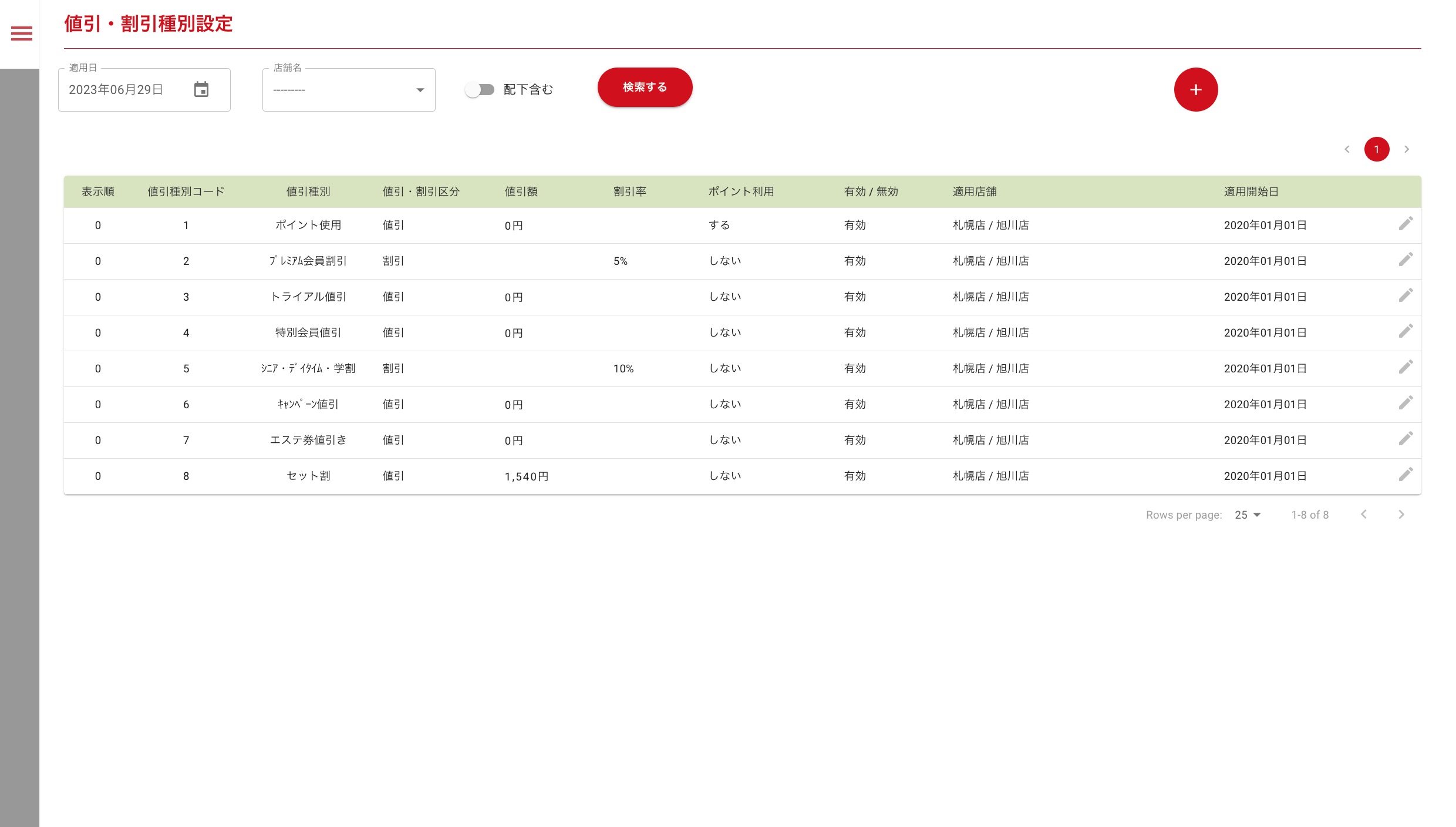
操作
メニューバー>共通マスタ設定>値引・割引種別設定
できること
一覧表示項目説明
■値引種別コード
値引種別、割引種別のコードが表示されます。
■値引種別
値引種別、割引種別の名称が表示されます。
■値引・割引区分
値引、割引の区分が表示されます。
■値引額
値引額が表示されます。
■割引率
割引率が表示されます。
■ポイント利用
ポイント利用の有無が表示されます。
■有効/無効
値引・割引種別設定の有効/無効が表示されます。
■適用店舗
登録した値引割引種別を使用する組織が表示されます。
一覧に表示できない部分は、一覧内の適用店舗にカーソルを当てると、確認することができます。
■適用開始日
適用開始日が表示されます。
■えんぴつアイコン
値引・割引種別編集画面が表示され、値引・割引種別設定を編集できます。
値引・割引種別を新たに登録する
値引・割引種別設定を登録することができます。
操作方法
- +ボタンをクリックする
- 値引種別コードを入力する
- 値引種別名称を入力する
- 値引・割引区分を選択する
- 値引額、または割引額を入力する
- 有効/無効を選択する
- 適用開始日を選択する
- 適用店舗を選択する
- 登録するをクリックする
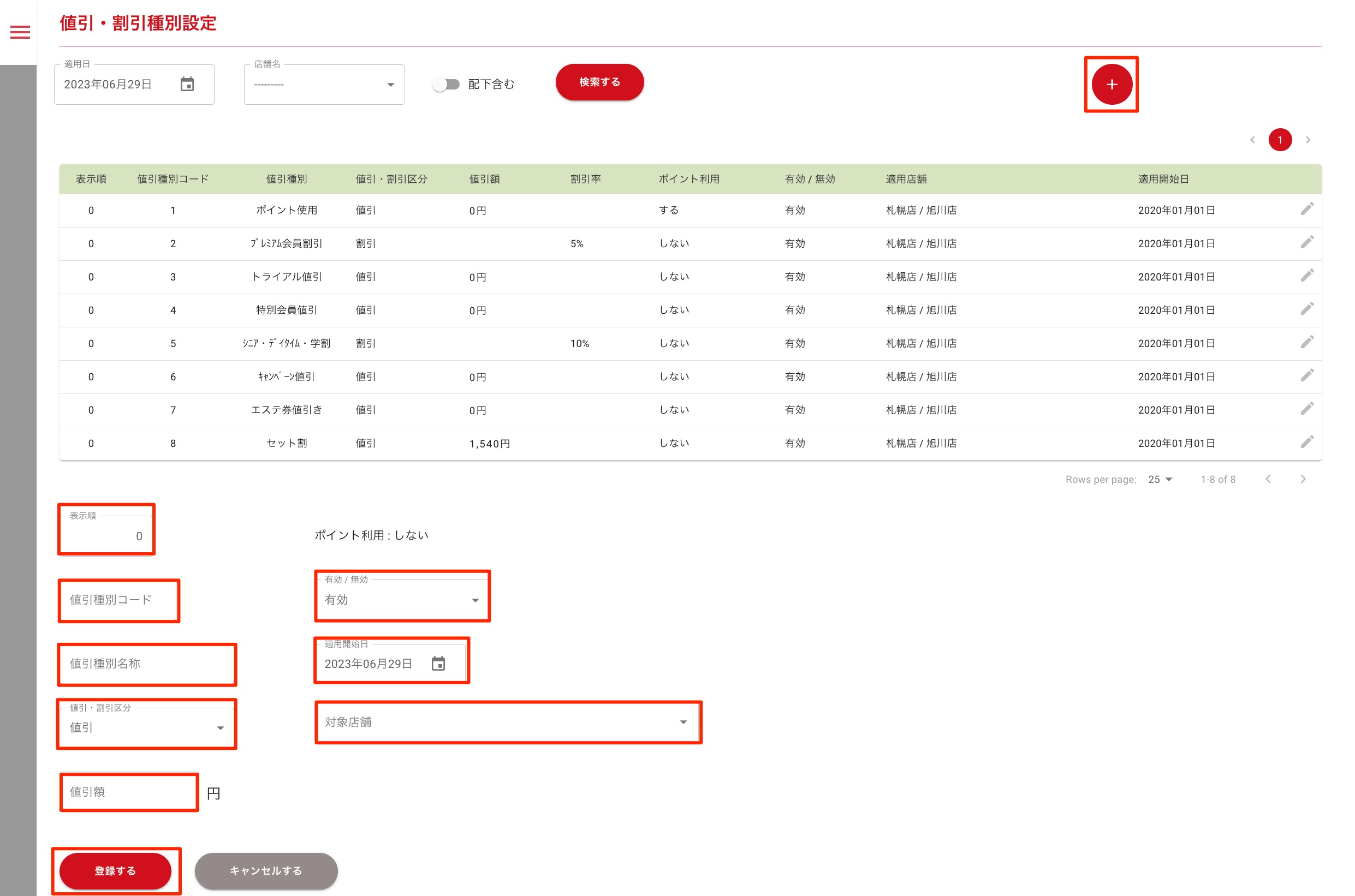
項目説明
■値引種別コード
値引種別コードを入力することができます。
■値引種別名称
値引種別名称を入力することができます。
■値引・割引区分
「値引」または「割引」を選択することができます。
■値引額
値引・割引区分で値引を選択すると値引額を入力することができます。
■割引率
値引・割引区分で割引を選択すると割引率を入力することができます。
■有効/無効
「有効」または「無効」を選択することができます。
■適用開始日 ※カレンダー選択可
登録した値引・割引種別設定を適用する日を選択することができます。
■適用店舗
適用開始日時点の組織を表示します。
登録する値引・割引種別を使用する組織を複数選択することができます。
■登録する(ボタン)
”登録しました。”のメッセージを表示し、本画面に留まります。(画面遷移無し)
■キャンセルする(ボタン)
入力、選択した内容を登録せず、本画面に留まります。(画面遷移なし)
値引・割引種別を編集する
値引・割引種別設定を編集することができます。
操作方法
- 編集したい行の鉛筆マークをクリックする
- 選択行の各値が下部に表示されるので編集する
- 更新するをクリックする
更新に成功した場合は”更新しました。”のメッセージを表示して本画面に留まります。(画面遷移無し)
※+ボタン、キャンセルボタンを押すと、入力した内容をクリアし、新規登録可能な状態となります。
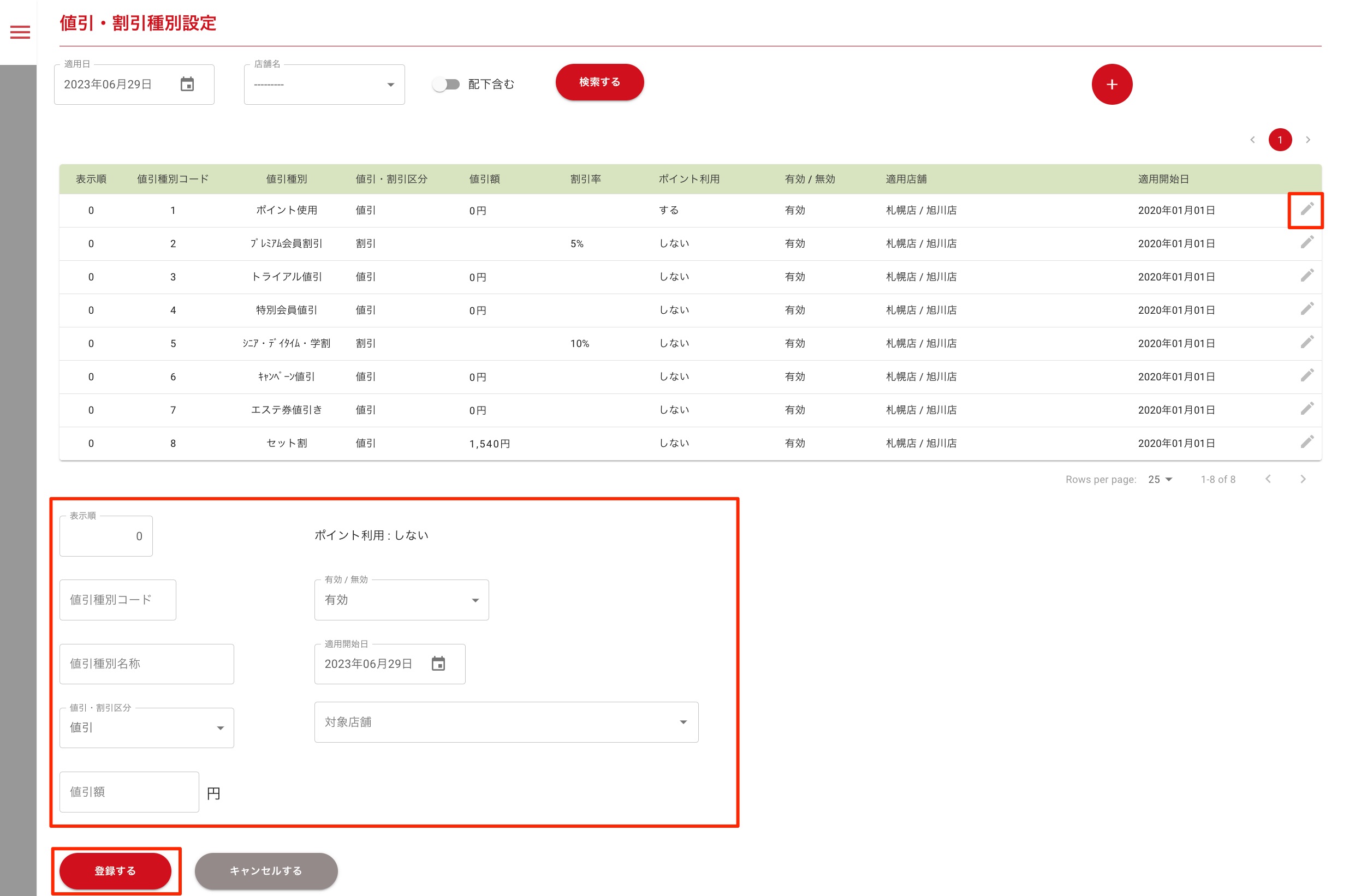
項目説明
■えんぴつアイコン
編集項目が表示され、設定を編集できます。
■更新する(ボタン)
”更新しました。”のメッセージを表示し、本画面に留まります。(画面遷移無し)
値引・割引種別を検索する
検索したい文字列を入力して、メニューマスタを検索することができます。
操作方法
- 適用日を選択する
- 店舗名を選択する
- 配下を含みたい場合は配下含むをスイッチする
- 検索するボタンをクリックする
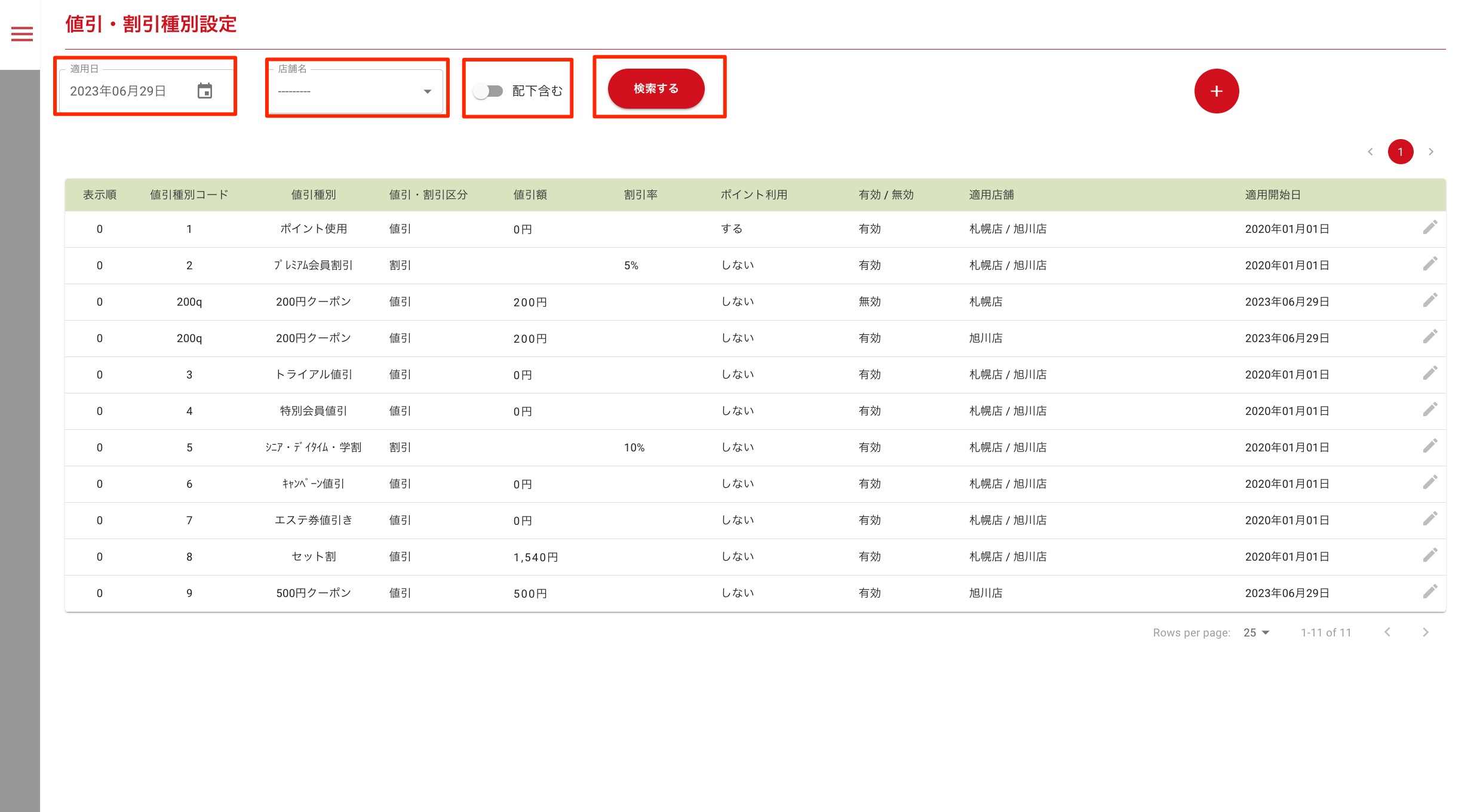
項目説明
■適用日 ※カレンダー選択可
選択した適用日は、値引・割引種別設定一覧に表示されている適用開始日への絞り込み条件となります。
■店舗名
適用日時点の組織を表示します。
値引・割引種別設定を検索する店舗名を選択します。
■配下組織にも適用(スイッチ)
設定した内容を配下の組織にも適用します。
■検索する(ボタン)
「適用日」を絞り込み条件として検索を行います。
検索結果は、値引・割引種別設定一覧画面に表示されます。
検索結果が無い場合は、一覧が表示される箇所に”該当する値引・割引種別設定がありません。”が表示されます。
